Esri GIS @ TUM
ArcGIS Desktop Installationsanleitung
ArcGIS besteht aus einer Installations-DVD. Sie befindet sich auf der LRZ-Webdisk. als brennbare ISO-Datei im folgenden Verzeichnis:
- ArcGIS\Desktop\<Version>\
ArcGIS-Desktop kann bis Version 10.2.2 durch einen Doppelklick auf "esri.exe" installiert werden.
Seit Version 10.3 fehlt dieses Programm. Die einzelnen Komponenten liegen als ausfürbare Dateien vor. Deren sind Namen weitgehend selbsterklärend und sehen folgendermaß aus:
- <Name_der_Komponente>_<Version>_<Zahl>.exe
So enthält beispielsweise die Datei ArcGIS_Desktop_1081_175110.exe die ArcGIS Desktop Anwendung in Version 10.8.1. Die Datei quickstart.htm enthält eine genauere Beschreibung.
Nach der Installation muss ArcGIS autorisiert werden. Ein entsprechendes
Fenster wird angezeigt:
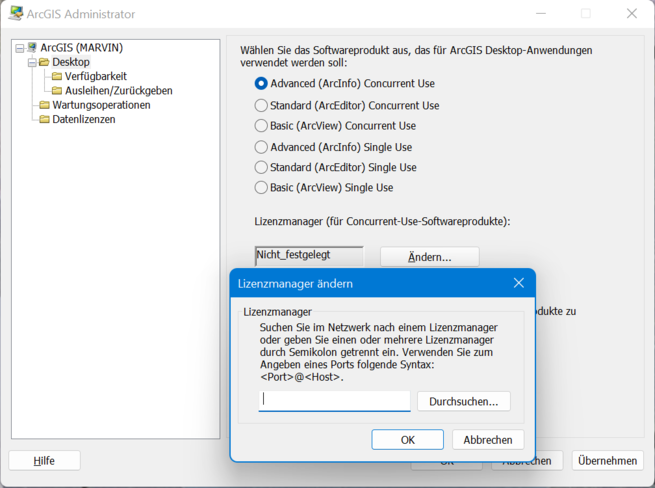
Wir besitzen so genannte "Concurrent Use" Lizenzen,
das heißt, die Lizenzüberwachung wird von einem Lizenz-Server
übernommen. Beides muss man an dieser Stelle angeben. Wählen Sie
also die Concurrent Use-Variante Advanced (früher: ArcInfo).
Diese bietet den größten Funktionsumfang.
Direkt darunter muss der Lizenzmanager angegeben werden. Sie finden den Namen des Lizenzmanagers auf der ArcGIS-Seite im Wiki der TUM.
Nachdem Sie auf "Ändern..." geklickt haben, müssen Sie dies direkt eingeben. Ein Klick auf den "Durchsuchen..."-Knopf führt leider nicht zum Erfolg.
Sie können Ihre Eingaben testen, indem Sie die Anwendung ArcGIS Administrator öffnen und in der linken Baumansicht den Punkt Verfügberkeit auswählen.
Sie haben dort auch die Möglichkeit, Lizenzen auszuleihen und wieder zurückzugeben. Dazu wählen Sie Ausleihen / Zurückgeben aus. Haken Sie die Lizenzen an, die Sie ausleihen wollen bzw. entfernen Sie den Haken von den Lizenzen, die Sie zurückgeben wollen. So lange Sie Lizenzen ausgeliehen haben, können Sie ArcGIS komplett offline nutzen. Sie benötigen dann keine Verbindung zum Lizenzserver.
Sollten Sie über gemanagte TUM-PCs verfügen, können Sie ArcGIS Desktop in den meisten Versionen direkt in Ihre Softwarekollektionen aufnehmen, denn sie liegen im Teiladmin Portal bereits vor. Anschließend können Ihre Nutzer ArcGIS Desktop einfach über das Softwarecenter installieren.
Die Desktop Produkte von Esri gibt es ausschließlich für Windows. Die Server Produkte sind auch für LINUX, die Programmierumgebungen neben Windows für Linux, Android und IOS erhältlich. Sie befinden sich in den Verzeichnissen:
- ArcGIS\Server\<Version>\
- ArcGIS\SDK-Engine\<Version>\
- ArcGIS\SDK-Runtime\<Version>\